\当サイト限定クーポン!/
新規会員なら最大60日間Proプラン無料!
「クーポンの利用方法はこちら」
今すぐ無料で画像を高画質化する方法!サイト上で簡単に使えます
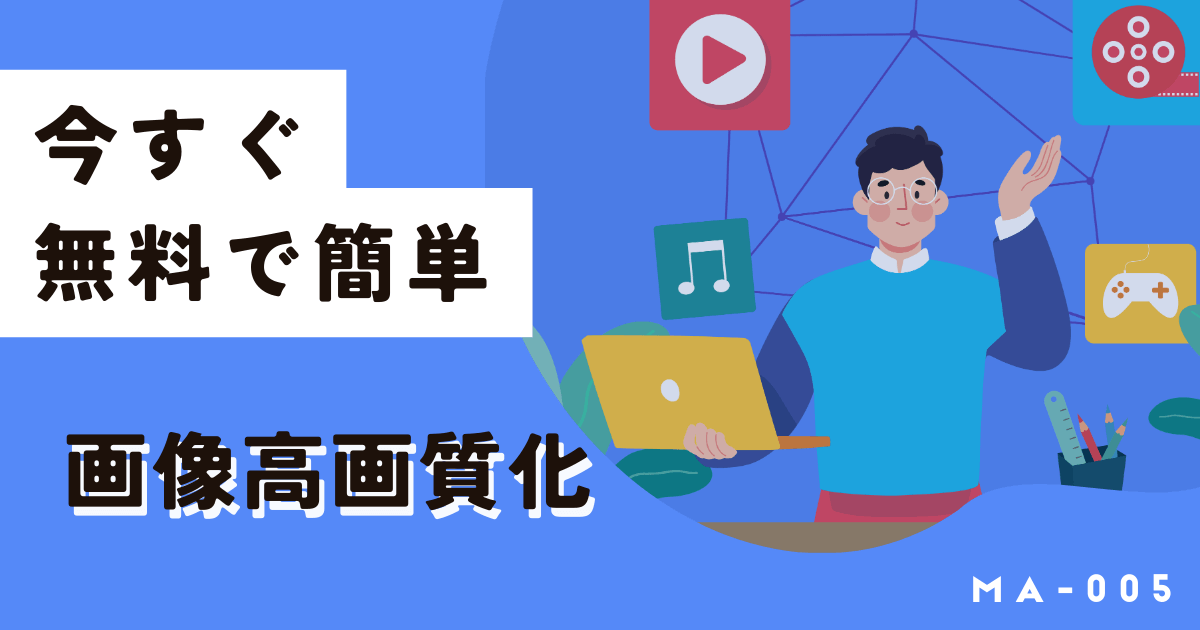
 インフルエンサー講師:rei
インフルエンサー講師:reiミリキャンバス講座へようこそ、reiです。
昔撮影した写真の解像度が低くてどうにか綺麗にしたい、高画質化したい。そんなときってありますよね。
そこで今回は、画像を手軽に高画質化したいという方に向けた、最新のオンラインツールとその使い方を詳しく解説したガイドです。Photoshopのような高価なソフトや専門的なスキルは不要。この記事を読めば、誰でも今すぐ、無料で画像の解像度をアップし、より美しい仕上がりを得ることができます。
なぜ画像の高画質化が必要なのか?
言うまでもありませんが、画像の品質(解像度)は非常に重要な要素です。ブログやSNS、ECサイト、プレゼン資料など、様々な場面で画像の印象がユーザー体験を左右します。以下のようなケースで画像の高画質化が求められます。
- 古い写真やスキャン画像の修復
- SNS投稿用の画像向上
- プレゼン資料や広告用の画像の解像度強化
- ECサイトの商品画像の品質向上
そんなときに、簡単に使える高画質化ツールがあると大変便利ですよね!
無料で画像を高画質化できる主なオンラインツール
以下は、初心者でも簡単に利用できる高画質化ツールの比較表です。
| ツール名 | 特徴 |
|---|---|
| Let’s Enhance | AIで最大16倍まで高画質化可能。JPEGの圧縮ノイズ除去対応 |
| waifu2x | アニメやイラストに特化。ノイズ除去と拡大が可能 |
| Upscale.media | 自動で2倍・4倍に拡大。JPEG/PNG対応 |
| ImgLarger | 簡単操作で最大400%まで拡大。登録不要 |
| 【MiriCanvas】 | デザイン機能に加えて画像高画質化機能を搭載。操作性も良好 |
実際にMiriCanvasを使って画像を高画質化してみた
実際にツールを使って高画質化した画像の変化
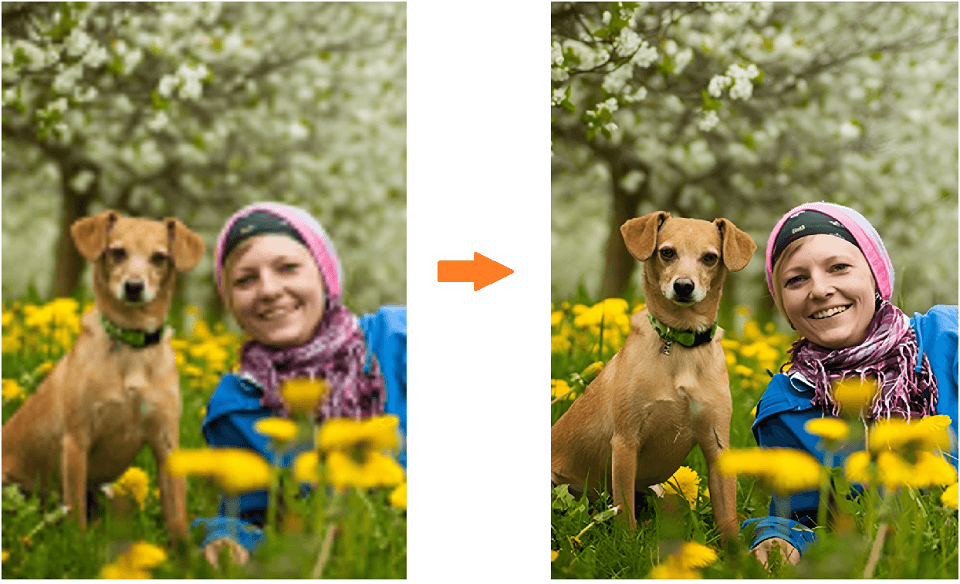
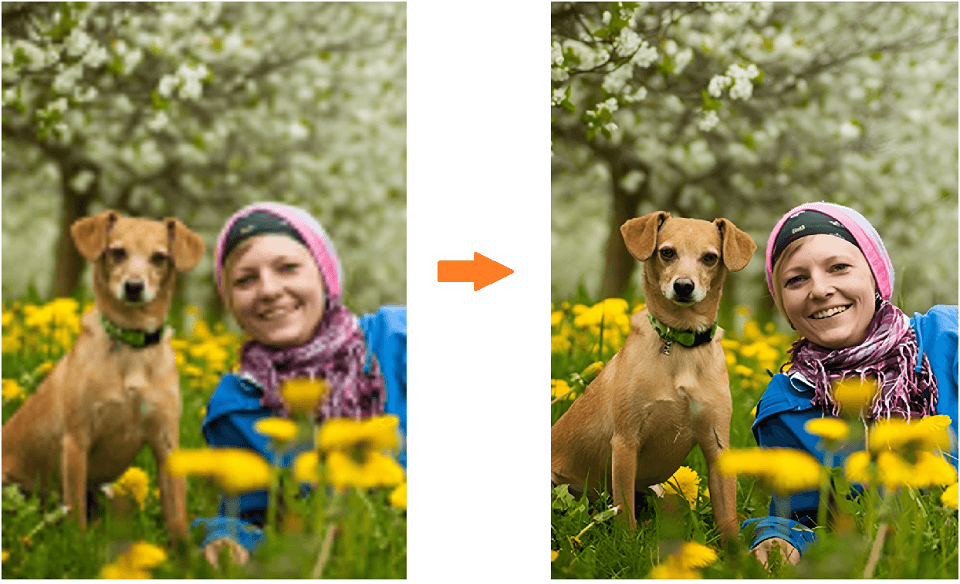
前歯など細かい部分を拡大してみると違和感もありますが、仕事で使う用の画像などでなければ十分綺麗だと思います!
高画質化する手順を画像付きで解説
それでは実際にデザインツールとして人気の高いMiriCanvasを使って画像を高画質化してみましょう。一度登録してしまえば画像をアップして高画質化する作業は10秒もかかりませんし、画像を拡張したりテキストやアイコンも追加できますよ!
【MiriCanvas】にアクセスし、無料アカウントを作成します。当大学では最大60日有料プランが無料になるクーポンコードを発行していますので、下記よりお得に登録しましょう!(クレカ登録なし、設定も数分です)
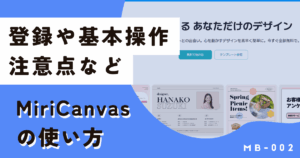
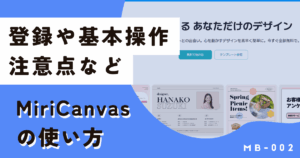
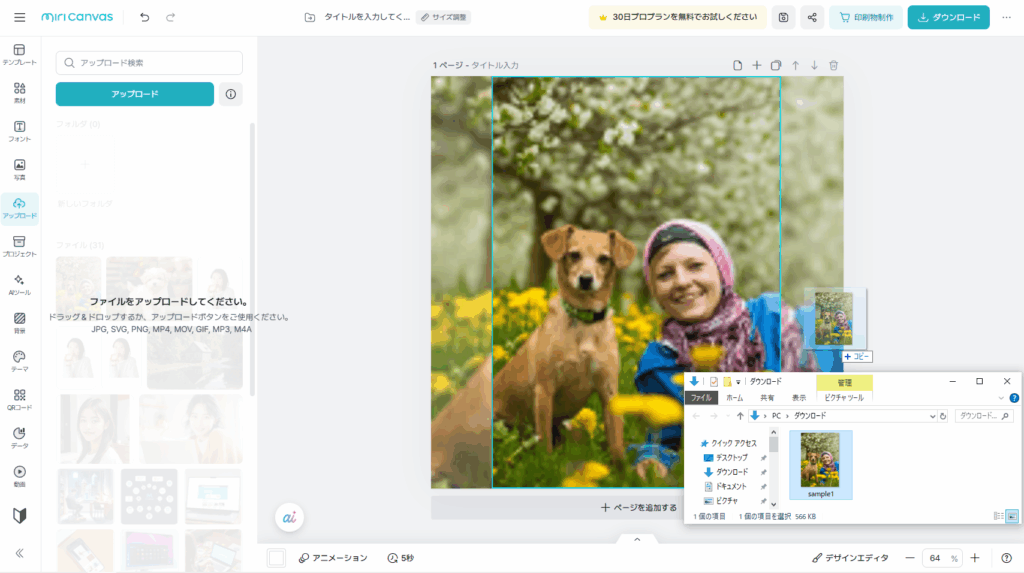
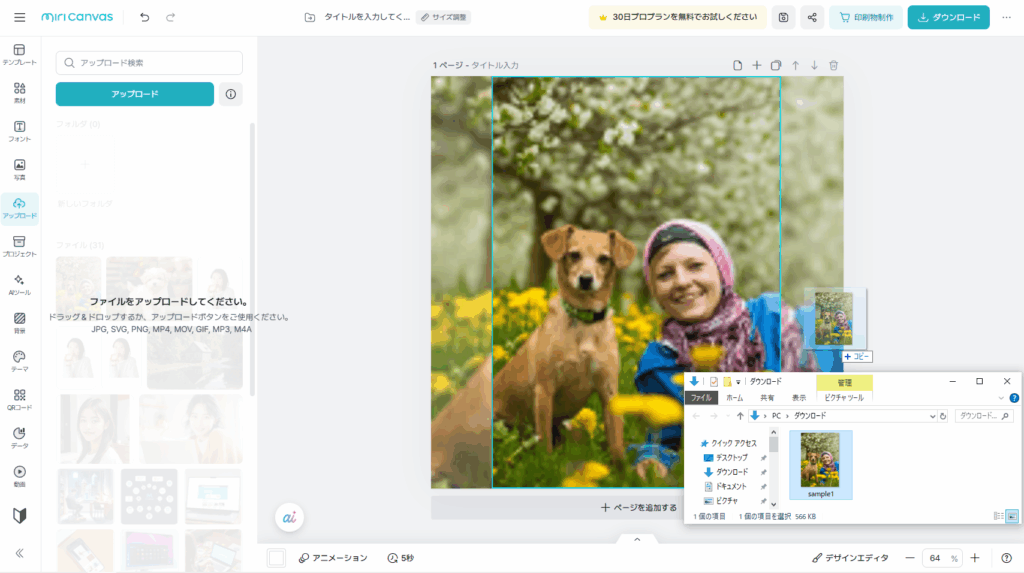
元画像のサイズに合わせてデザインサイズを作成しましょう。また、左メニューのアップロードボタンから画像をアップすることも可能です。
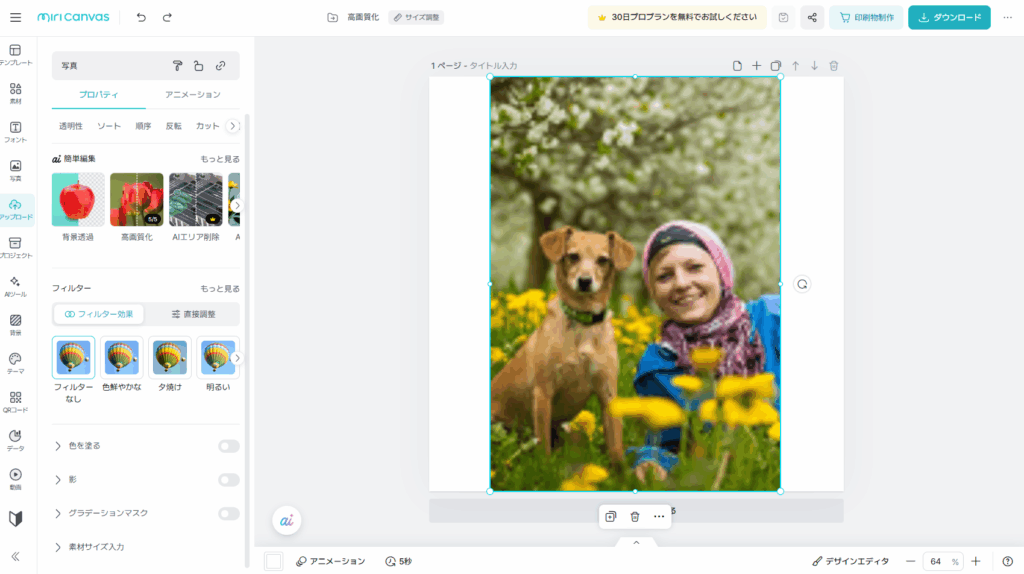
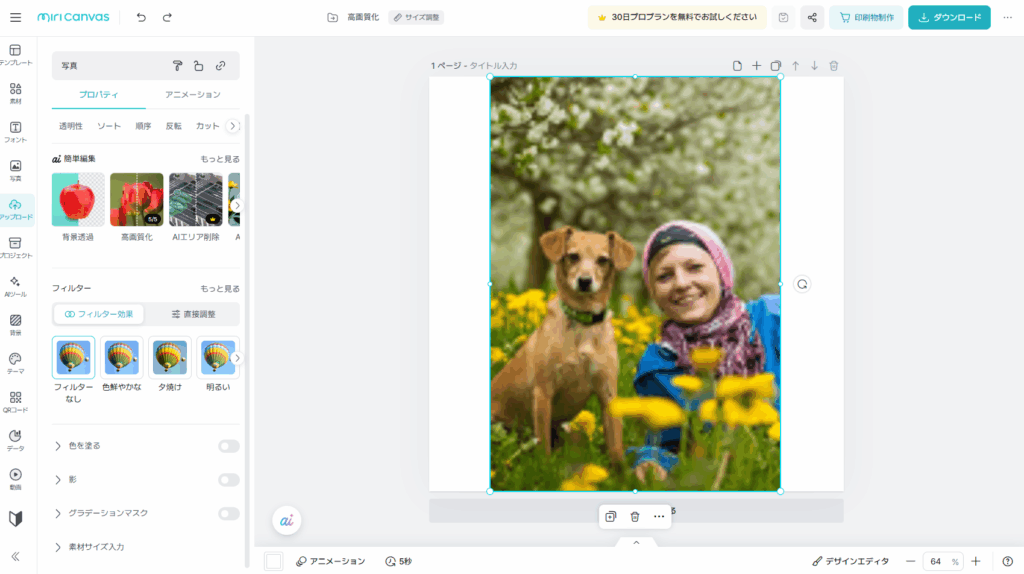
高画質化以外にも、背景透過機能も無料で使えます。
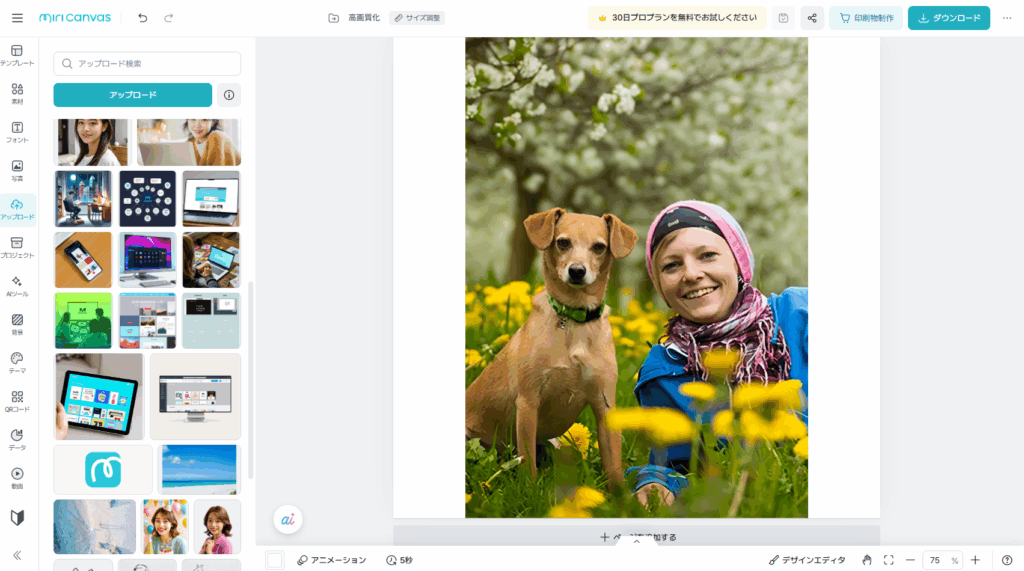
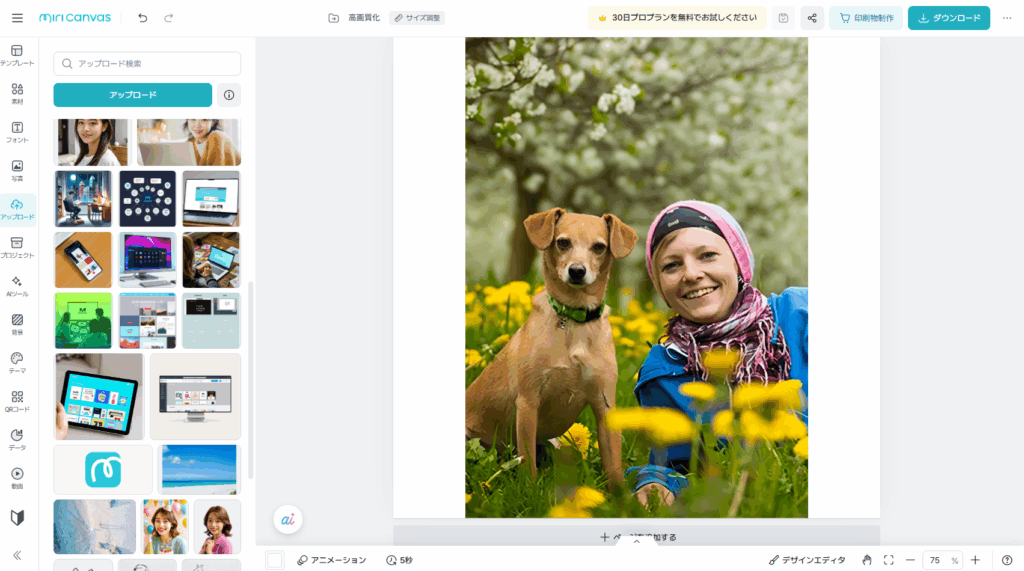
右上のダウンロードボタンから画像を端末に保存して完了です。
※元画像の種類によっては「素材1枚ではダウンロードできません」と表示される場合がありますので、適当に透明な四角画像などを挿入してダウンロードしましょう。
iPhoneなどスマホで画像を高画質化する
基本的に上記PC版と同じ手順で画像を高画質化できます。スマホ用にアプリも用意されていますので、詳細は下記講座も合わせてご覧ください。


注意点と品質向上のコツ
画像の高画質化は便利な一方で、いくつか注意すべきポイントもあります。
- 拡大倍率を高くしすぎると、AIによる補完情報が不自然になることがあるため、2倍〜4倍程度が自然な仕上がりを得る目安です。また、保存形式についても重要です。JPEG形式は圧縮による劣化が発生しやすいため、可能であればPNG形式で保存することで画質を保ちやすくなります。
- 元の画像の品質にも限界があります。極端に解像度が低く、ピクセルが潰れている画像は、AIでも補完が難しい場合があります。そのため、可能な限り元画像の質を確保することが重要です。処理前に画像をトリミングしたり、明るさ・コントラストを調整するなど、事前の編集も効果的です。
- 人物や風景写真といった写真タイプによって、最適なツールを使い分けることも品質向上の鍵になります。ツールごとの特徴を把握し、用途に合わせて選択することが大切です。
画像の高画質化に関するよくある質問(FAQ)
本日の講座 まとめ
- 画像を高画質化することで、SNSやビジネスの印象が格段に向上します。
- 無料で利用できるオンラインツールを活用すれば、誰でも簡単に画像品質を改善可能。
- ツールの特徴を理解し、最適な設定で高画質化を行うことが成功のカギ。
- 拡大しすぎやフォーマットの選択には注意が必要です。
画像のクオリティアップは、あなたのコンテンツの印象を左右する重要な要素。ぜひ、紹介した方法で今日から実践してみてください!


